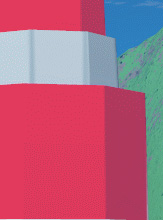| Tutorials : Terragen und Artegakte | ||||||
| Terragen und Artegakte | ||||||
EinleitungDer folgende Text soll Informationen zum Editieren von Terrains und zum Erstellen von Artefakten (künstliche Objekte, z.B. Gebäude) in Terragen-Terrains geben. Es sind dabei vom Erstellen zum Kolorieren Hinweise enthalten. Da diese Thematik wirklich umfangreich ist, können nur Hinweise gegeben werden. Eine vollständige Beschreibung würde den Rahmen bei weitem sprengen (ich wollte ja kein Buch schreiben). Es wird auch zumeist auf das Erstellen von Objekten eingegangen; für das "einfache" Editieren von Landschaften gelten aber identische Regeln.Bezüglich des eigenen Wissensstandes sollte man zum besseren Verständnis des Textes schon einige Voraussetzungen erfüllen (oder die aufgeführten Manuals und Tutorials zuerst mal studieren *g*) : ¤ Erfahrungen im Umgang mit Terragen im Allgemeinen ( "Terragen-Handuch" und "Terragen und Terrains") ¤ Kenntnisse über Im/Export von Terraindateien ("Terragen und Editoren") ¤ Erfahrungen im Erstellen von Oberflächen (Surface Layer) ("Tutorial Surface Map") ¤ Erfahrungen in der Benutzung von Texturen ("Terragen und Overlays" sowie "Terragen und Masken") Im Text findet man häufig ungenaue Formulierungen (z.B. groß, klein, flach, steil, etc.). Das liegt aber in der Natur des Themas. Terrains sind sehr unterschiedlich bezüglich ihres Aufbaus. Genaue Zahlenwerte oder Formeln können einfach nicht festgelegt werden. Der Leser wird zum Experimentieren eingeladen... Der Ausdruck "Artefakt" anstelle von Gebäude entspringt einer ähnlichen Überlegung. Durch das Verändern der Terrain-Dateien können nicht nur Gebäude hinzukommen, auch ein selbst erstellter Strand ist ja ein künstliches Objekt (aber kein Gebäude). Weiterhin wurde versucht englische Begriffe zu vermeiden und durch deutsche zu ersetzen. An einigen Stellen mag der Text dadurch ungewohnt erscheinen. Nebenbei bemerkt, es wird erstmal keine Übersetzung in die englische Sprache geben, der Aufwand ist mir z.Zt. zu hoch. Folgende Themen werden behandelt: ¤ Hinweise zum Erstellen von Artefakten ¤ Hinweise zum Kolorieren der Objekte Der Text basiert auf Angaben des Terragen-Autors auf seiner Homepage, Aussagen im Terragen-Forum und im Terragen-Chat sowie eigenen Erfahrungen im Umgang mit Terragen. Als Referenz werden Terragen in der Version 0.8.xx (z.Zt. bis 0.8.44), Firmament-Plugin vom 11.2.2000 und SO-Pack vom 7.1.2001 verwendet. Bei anderen Versionen differieren Werte, Dialoge und Programmverhalten sicherlich. Es wird weder ein Anspruch auf Vollständigkeit erhoben, noch angenommen, dass alle Angaben korrekt sind. Die Version des folgenden Textes ist die Rev. 2.0, Änderungen werden im Terragen-Forum bekanntgegeben. Hinweise und Anmerkungen zum Text (oder auch einfach Fragen) bitte in obigem Forum oder per e-Mail an mich. Hinweise zum Erstellen von ArtefaktenTypische Probleme beim Einfügen von Artefakten in die Landschaft lassen sich in einige, wenige Bereiche sortieren:¤ die Oberfläche des Artefaktes stimmt nicht ¤ die Form stimmt nicht ¤ die Proportionen stimmen nicht ¤ der Schattenwurf stimmt nicht Die folgenden Hinweise sollen helfen, diese Probleme zu umgehen oder zu vermeiden. Eine wichtige Entscheidung betrifft die gewünschte Vorgehensweise für das Ändern der Terrain-Datei. Die wohl einfachste Art Terrains zu modifizieren ist, sie in eine Bitmap-Datei umzuwandeln. Leider hat das einen Nachteil: die Bitmap-Datei liegt als Bild mit Graustufen vor. Eine derartige Datei hat aber nur noch 256 Graustufen anstelle der ursprünglichen 65.536 Höhenstufen. Es sind (mir) z.Zt. nur wenige Alternativen bekannt, die das vermeiden. Das Beschränken der Höheninformation auf 256 Graustufen hat natürlich starke Einflüsse. Das Höhenverhältnis zwischen der Landschaft und dem Artefakt kann kaum mehr "stimmig" realisiert werden. Beispiel:
Wer sehr viel Geduld hat, aber sich mit dem direkten Editieren nicht so richtig anfreunden will, der kann auch die folgende Vorgehensweise mal ausprobieren: ¤ Exportieren des Terrains in BMP-Datei ¤ Erstellen von "Teil"-Dateien, jeweils getrennt für Landschaft, grosse Artefakte, kleine Artefakte, etc. ¤ Importieren der einzelnen Teil-Dateien ¤ Skalieren dieser mittels "Bound Vertical" ¤ Speichern dieser Teil-Dateien ¤ Zusammenführen der Teil-Dateien mittels "Combine with..." Bei dieser Methode liegt der Trick darin, die zur Verfügung stehenden 256 Graustufen halt für die Landschaft und für die Artefakte getrennt zu verwenden. Wichtig ist das Skalieren nach dem Importieren (und vor dem Zusammenfügen). Dadurch werden ja die gewünschten Proportionen erzeugt... Terragen arbeitet mit den Anstiegen zwischen den definierten Punkten einer Landschaft. Benötigt ein Artefakt viele verschiedene Anstiege (z.B. Kuppel) oder einfach nur viele Anstiege (z.B. Treppe), braucht man ein entsprechend großes Terrain. Ansonsten lassen sich diese Formen nicht realisieren oder die Proportionen sind falsch. Als Richtwert kann man sagen, dass Terrains mit Artefakten wohl eine Mindestgröße von 1025x1025 besitzen sollten. Genug der Vorrede, fangen wir mit der Diskussion der Probleme an. OberflächeDamit die Oberfläche eines Artefaktes glatt erscheint bzw. eine definierte Rauhheit aufweist, muss die Oberfläche vom Artefakt isoliert werden können von den "rauhen" Oberflächen der Landschaft, sonst gibt es Störungen. Diskutieren wir deswegen nun Möglichkeiten zur Trennung der Oberflächen-Schichten.Der wohl einfachste Ansatz verwendet das Trennen der Oberflächen über Einschränkungen der Anstiege (engl. Slope Constraints): 1. Eine Oberflächen-Schicht für flache Bereiche des Artefaktes 2. Eine Oberflächen-Schicht für steile Bereiche des Artefaktes 3. Beliebig viele Schichten für die Landschaft Das sieht dann für die Schichten (1) und (2) z.B. so aus: 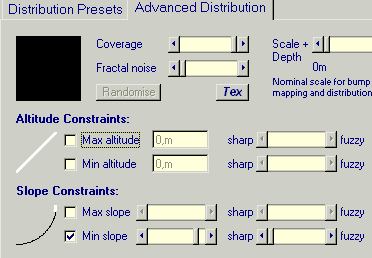
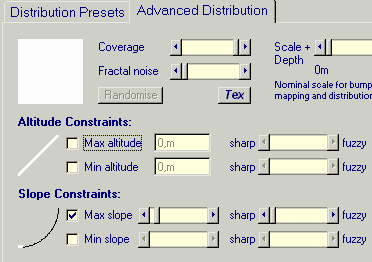 Die im linken Bild dargestellte Schicht wird bei sehr steilen Bereichen des Terrains verwendet, die im rechten Bild nur bei sehr flachen. Man beachte die Einstellungen der Regler für Bedeckung (engl. Coverage) und Störungen (engl. Noise). Es werden die Maximaleinstellung für die Bedeckung und die Minimaleinstellung für die Störungen verwendet. Da beide Schichten vollkommen glatt definiert sind, können sie so als Begrenzungsflächen für ein Haus, eine Treppe, einen Turm, usw. verwendet werden. Leider hat diese Methode mehrere Nachteile: ¤ Flache und steile Bereiche der Landschaft werden einbezogen ¤ Bereiche des Artefakten mit mittleren Anstiegen werden nicht berücksichtigt Natürlich kann auch ein Bereich mit einer definierten Schräge festgelegt werden, aber dann steigen die Wechselwirkungen mit der Landschaft... Die nächste Möglichkeit, die Oberflächen-Schichten zu trennen, verwendet das Trennen nach Höhen (engl. Altitude Constraints). Aber das funktioniert nur bei Artefakten am höchsten Punkt oder bei Hohlkörpern (z.B. einem Bassin) am niedrigsten Punkt der jeweiligen Landschaft. Einen Sonderfall, der mit der Trennung nach Höhen sehr gut realisiert werden kann, stellen aneinander grenzende Ebenen dar (z.B. ein Weg durch Rasen). Terragen ist durchaus in der Lage Ebenen sehr genau zu trennen. Eine Höhenstufe ist völlig ausreichend und kann später auch gut im Dialog eingegeben werden.  Kann man hierbei die einzelnen Ebenen vom Kamerablickpunkt aus tiefer werden lassen, sind die Grenzlinien zwischen den Ebenen frei von Störungen und die Höhendifferenz wird im optimalen Fall sogar unsichtbar. Als eine weitere Möglichkeit bleibt dann noch alle Oberflächen vollkommen glatt zu definieren und "rauhe" Bereiche durch die Verwendung von Grafik-Überlagerungen nachzubilden. Nachdem wir nun diskutiert haben, wie es eigentlich nicht geht, die wohl mächtigste und genaueste Möglichkeit: das Ausnutzen von Masken. Das Erstellen, Einbinden in Terragen und Verwenden ist recht ausführlich in "Terragen und Masken" beschrieben und wird hier nicht wiederholt. Aber auch bei einer exakten Trennung der Oberflächen-Schichten kann es passieren, das die Oberfläche des Artefaktes "rauh", "uneben" oder "riefig" aussieht. Zumeist hat das einen ganz einfachen Grund: der Anstieg in einem Bereich ist nicht identisch. 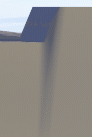 Durch die größere Höhe im rechten Bildbereich wird die Mauerfläche steiler und erzeugt eine sichtbare Kante. Ein identischer Effekt entsteht, wenn das den Artefakt umgebende Terrain uneben ist. Auch dadurch entstehen verschiedene Anstiege der den Artefakt begrenzenden Flächen, die sichtbare Kanten erzeugen. 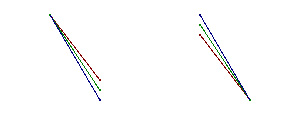 Wie man in obigem Bild sieht, spielt es keine Rolle, wie der unterschiedliche Anstieg erzeugt wird. Jede Höhendifferenz im Verlauf einer Kante eines Artefaktes zieht Unterschiede im Anstieg nach sich, die eben sichtbar sind... Zum Glück gibt es einfache Gegenmaßnahmen: ¤ Rund um den Artefakt mindestens eine Pixelreihe mit identischer Höhe ziehen ¤ Zinnen, Türme, usw. nicht direkt an einer Mauerkante erstellen ¤ Vergrößern der Steilheit durch das Ziehen von "Gräben" vor der Kante Zur letztgenannten Maßnahme einige Erläuterungen. Der beschriebene Effekt ist natürlich abhängig von der Größe der Höhenänderung (im Beispiel Differenz von Turmhöhe zu Mauerhöhe). Er wird begrenzt durch den Verlauf der trigonometrischen Funktionen (z.B. Tangens), die im Bereich um 90° sich näherungsweise wie Geraden verhalten (die 1. Ableitung und der Anstieg sind nahezu konstant). Eine Änderung des Anstieges im Bereich von ca. 85° bis 90° ist kaum noch sichtbar. Ist also schon die kleinste Höhendifferenz (und damit auch der Anstieg) sehr groß, können Unebenheiten oder Zusätze wie Zinnen und Türme meist vernachlässigt werden.
Was noch so passieren kann, ergab ein Rendern eines Terrains mit sehr großem Radius eines säulenförmigen Artefaktes und "Nahsicht" auf die gerundete Fläche: Terragen hat bei einigen Winkeländerungen des Vielecks/Kreises vor die Fläche vereinzelte Spitzen gesetzt, also einzelne Randpixel des "Kreises" nicht in die Fläche mit einbezogen! Erst ein schwaches Weichzeichnen des Überganges von der Landschaft zu der Säule konnte Terragen "überreden", dieses Verhalten zu lassen (verringert natürlich die Steilheit, hat also andere Nebenwirkungen). Noch so am Rande, erfahrungsgemäß nähern verschiedene Grafikprogramme Kreise und Ellipsen durch unterschiedliche Vielecke. Man kann natürlich auch mal das Grafikprogramm wechseln... So, genug über diesen Problembereich und kommen wir zum nächsten. FormUm eine komplexe Form und/oder einen großen Detailreichtum darstellen zu können, braucht Terragen vor Allem eins: viele, viele Punkte, die Informationen über die Zielform enthalten. Das folgende Bild zeigt ein Gebäude mit einer Grundfläche von 500x500 Pixeln in einem Terrain mit der Größe 2049x2049. Wie man an einigen Bereichen merkt, konnte die Zielform nicht korrekt erreicht werden. Eigentlich müßte ein derartiger Artefakt noch größer erstellt werden. Die große Mittelkuppel besitzt einen Durchmesser von 151 Pixeln. Mit dieser Anzahl können komplexere Formen durchaus realistisch aufgebaut werden. (Tipp: Soll ein Kreis mit einem Verlauf gefüllt werden, sollte der Durchmesser eine ungerade Anzahl an Pixeln haben. Dann hat der Kreis nämlich ein definiertes Mittelpunkt-Pixel). Wie erstellt man aber nun überhaupt gezielt Formen auf einfache Art und Weise? Je nach gewünschter Zielform können verschiedene, in den üblichen Grafikprogrammen vorhandene Werkzeuge verwendet werden: ¤ Für Rotationskörper (z.B. Halbkugeln und Kuppeln) Verlaufswerkzeuge ¤ Für Rampen Verlaufswerkzeuge mit linearem Verlauf ¤ Für Kegel und Pyramiden "weiche" Pinsel ¤ Für Türme, Mauern und Häuser "harte" Pinsel ¤ Für Treppen ebenfalls "harte" Pinsel mit mindestens 2 Pixeln Breite Ein besonders gutes Grafikprogramm für die Erstellung von Rotationskörpern ist das Programm Photoshop. Bei diesem Programm kann man das Verlaufswerkzeug "programmieren" und damit nahezu jede Form annähern. Dazu erstellt man sich am Besten zuerst ein Schnittbild der Zielform und liest die zu erzielenden Höhen in gleichmäßigen Abständen ab. Diese Werte trägt man bei Photoshop ein und hat damit einen "eigenen" Verlauf. Auf diese Weise sind die obigen Kuppeln mit einem einzigen, eigenerstellten Verlauf entstanden. Eine notwendige Anpassung der Höhenwerte kann durch Veränderung der Grauwerte mit "aufhellen" oder "abdunkeln" erreicht werden. Im folgenden Bild ist ein Beispiel für eine Halbkugel angegeben, bei dem 3 Stützwerte für die Höhe ermittelt werden (rote Linien). Die blauen Linien verdeutlichen den Verlauf, der durch das Verlaufswerkzeug erzielt wird (linearer Verlauf). Drei Stützpunkte sind natürlich zuwenig, um eine Halbkugel realistisch darzustellen. Je nach Zielform sollten 5 bis 10 Punkte ermittelt werden (die Kuppeln im obigen Bild haben 10 Stützpunkte). 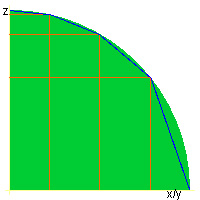 Noch ein Hinweis: die abgelesenen Höhenwerte muss man unter Umständen noch an das Terrain anpassen (wir erinnern uns, die Höhenauflösung ist ja spezifisch für ein Terrain). Hat man eine wunderschöne Halbkugel in dem einen Terrain, kann ein identischer Verlauf in einem anderen Terrain total verzerrt sein :(. Um sich das Leben etwas zu vereinfachen und das Ergebnis zu verbessern, kann man die folgende Vorgehensweise wählen: Man erstellt sich einen Verlauf mit z.B. 10 Stützpunkten und setzt einen Artefakten in ein relativ kleines Terrain. Anschließend läßt man Terragen das Terrain in die gewünschte Größe umrechnen. Dabei glättet Terragen eventuell vorhandene Stufen. Man muss dann natürlich das Terrain mehrfach in eine Bitmap-Datei wandeln und den Artefakten in das Ziel-Terrain kopieren... Das oben beschriebene Verfahren ist natürlich nicht an das Programm "Photoshop" gebunden. Gute Ergebnisse lassen sich z.B. auch mit dem Grafikprogramm GIMP (freeware!) oder jedem anderen Bitmap-Editor erreichen. Interessant sehen Kombinationen von eckigen und runden Formen aus (z.B. eine Kuppel auf einem Quader). Auch das Experimentieren mit den diversen Filtern kann zu sehr schönen Ergebnissen führen. ProportionenDas wohl am häufigsten auftretende Problem mit den Proportionen liegt an einer zu geringen Höhe des Artefaktes. Wohl jeder der mal eine Pyramide erstellt hat, "stolperte" über eine zu flache Steigung der Pyramidenflanken. Hier hilft nur eine genaue Planung der Höhen weiter. Die (bei einem Graustufenbild) zur Verfügung stehenden 256 Höhenstufen sollten auch ausgenutzt werden (es sind schon wenig). Kommt man damit nicht weiter, hilft nur das Umändern des Terrains mit Terragen:¤ In die Höhe ziehen mit "Bound Vertical" bzw. "Stretch" oder ¤ Erstellen eines hohen Berges mit dem Bagger-Werkzeug Bei der ersten Alternative werden alle Terrain-Anteile gleichmäßig gezogen, bei der zweiten wird nur die Höhenauflösung verändert (und damit der Höhenunterschied pro Stufe). Beide Alternativen erzeugen ein Terrain, das eine größere Maximalhöhe erlaubt. Eine Empfehlung für eines der beiden Verfahren kann man nur schwer geben, letztendlich bestimmt das Ziel den Weg :). Die Benutzer des Firmament-Plugin können zur Lösung des Höhenproblems nur mit der (beim Import) abgefragten Prozentzahl "spielen". Dieses Plugin bestimmt die terrain-spezifische Maximalhöhe eigenständig. Beim Eingeben von 100% ist hier allerdings die Grenze endgültig erreicht. Wird auch dann die gewünschte Höhe nicht erreicht, sollte man sich FEO installieren oder mit Terragen die Höhenverhältnisse verändern. Beim Firmament Plugin bestimmt die einzugebende Prozentzahl die Zuordnung der Graustufe zu Höhe (in Terra Units): ¤ Grauwert * Prozentzahl = Höhe[Terra Units] => 128 * 0,1 = 12,8 (bei einem Grauwert von 128 und einer gewählten Prozentzahl von 10%) Auch im umgekehrten Falle (der Artefakt wirkt zu hoch), sollte man das Terrain von Terragen umrechnen lassen. Dazu kann ebenfalls "Bound Vertical" bzw. "Squash" verwendet werden. Durch das Umrechnen wird die Höhenauflösung vergrößert und die Höhendifferenz pro Graustufe verringert. Licht und SchattenZum Thema Beleuchtung von Landschaften möchte ich lieber nicht viel Informationen geben. Andere Autoren sind da ganz sicher besser und haben mehr Erfahrungen. Nur so viel:Generell gelten bei Artefakten natürlich identische Regeln bezüglich der Beleuchtung wie bei einer "normalen" Landschaft. Nur fallen einige Effekte bei der Beleuchtung von Artefakten stärker auf. Das hängt wohl mit der für Landschaften meist "ungewöhnlichen" Formgebung von Artefakten zusammen. Zu Anfang sollte man folgende Hinweise beachten und sich danach an andere Einstellungen "heranwagen" (auch hier gilt natürlich, keine Regel ohne Ausnahme): ¤ keine frontale Beleuchtung (macht die Artefakte flach) ¤ keine parallele Beleuchtung zu schrägen Flächen (macht Riefen sichtbar) ¤ kein Gegenlicht (der Schattenwurf überdeckt die Farbgebung) ¤ kein Schattenwurf in den Vordergrundbereich (u.U. stufiger Schattenverlauf) Zu den letzten beiden Punkten mal ein Beispiel (ist kein Artefakt, zeigt aber die Probleme):  Im linken Teil des Ausschnittes ist gut zu sehen, wie von Terragen ein offensichtlich fehlerhafter Schatten generiert wurde. Dieser Fehler tritt auch bei einer entsprechenden Beleuchtung von Rampen und Mauern auf: 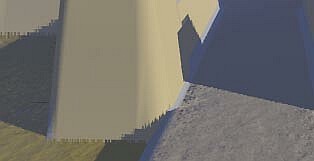 Ein weiterer Problembereich liegt im Übergang von Kernschatten zu Halbschatten auf steilen Anstiegen. Der Schattenwurf wird auf der steilen Fläche verzerrt und wirkt unrealistisch (siehe auch Kapitel Kolorieren):  Wie sollte man denn nun einen Artefakt beleuchten? Einige Möglichkeiten sind natürlich immer noch vorhanden :). Im Folgenden mal einige Vorschläge, um brauchbare Ergebnisse zu erhalten: ¤ Diffuse Beleuchtung ¤ Frontansicht des Artefakten im Halbschatten ¤ Hoher Sonnenstand ¤ Schattenwurf in flache Bereiche ¤ Hellen Schatten verwenden Beispiele für ArtefakteNachdem wir uns bis jetzt nur mit Problemen herum geschlagen haben, mal etwas anderes. Hier nun sind ein paar kleine Beispiele aufgeführt, die zum Experimentieren anregen sollen.Türen oder Eingänge können durch vor dem Gebäude angeordnete Mauern (1 bis 2 Pixel stark) nachgebildet werden: 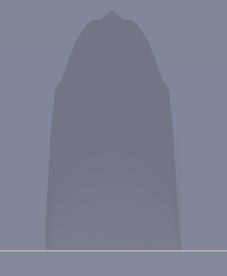 Besonders im Hintergrundbereich können Rotationskörper Bäume nachbilden (die Ausschnitte wurden aufgehellt): 

Halbverdeckt sind tonnenförmige Artefakte leicht zu erstellen:  Manchmal sind glatte Artefaktoberflächen einfach nicht richtig, besonders Säulenstümpfe sind "riefig" besser:  Wellenfilter können interessante Landschaften erzeugen:  Hinweise zum Kolorieren der ObjekteFür das Kolorieren der Landschaft verwendet Terragen die Farbfestlegungen der Oberflächen-Schichten. Gerade bei Artefakten erzeugt dieses Verfahren aber häufig einfach langweilige und/oder unrealistische Ergebnisse. Glücklicherweise kann aber jeder, der das SO-Plugin installiert hat, die Farbgebung durch das Überlagern (engl. Overlay) von Grafiken verändern und verschönern. Es sind dabei verschiedene Vorgehensweisen möglich, auf die im Weiteren näher eingegangen wird.¤ Überlagerung mit einer einzelnen Grafik ¤ Überlagerung mit aneinander gesetzten Kacheln (engl. Tiles) ¤ Überlagerung mit Streifen bzw. Schichten (engl. Strata) Die vierte vom SO-Plugin angebotene Form der Überlagerung (die Kontur-Überlagerung) ist zum Markieren von Höhenlinien verwendbar und eignet sich so zum Erzeugen von kartenähnlichen Bildern (Tipp: Man kann so auch herausfinden, wo genau Höhenlinien verlaufen). Das Erstellen und Einbinden von Overlays ist detailliert in "Terragen und Overlays" beschrieben und wird hier nicht noch einmal wiederholt. EinzelgrafikWenn wir uns an die Aussagen in "Terragen und Terrains" erinnern, enthält eine Terrain-Datei eigentlich recht wenige Höheninformationen bzw. die "Lücken" zwischen den Informationen sind relativ groß. Insbesondere steile Bereiche werden nur durch wenige Punkte definiert. Die Grafik, die man überlagern möchte, ist aber wie eine Draufsicht gestaltet (sie ist ja nur 2-dimensional). Dadurch ist eine Farbgebung der steilen Bereiche auch auf wenige Pixel beschränkt. Im extremsten Fall, der Mauer, ist die Höheninformation in 2 benachbarten Reihen enthalten. Auf dieser (in der Draufsicht) "schmalen" Fläche etwas zu überlagern, ist nahezu aussichtslos. Mit einer Ausnahme und das ist die gezielte Einfärbung in senkrechten Streifen. Die Streifen können dabei natürlich auch alle eine identische Farbe haben und damit den steilen Bereich vollflächig färben. Im folgenden Ausschnitt ist noch einmal der Turm zu sehen, den wir aus der Diskussion über "Oberfläche" schon kennen, zusammen mit der dazugehörigen Einzelgrafik.Hierbei kann man erkennen, wie die Bereiche des Turmes mit der Grafik eingefärbt werden. Gut zu sehen ist auch das dunklere Grau, das die dunkleren Streifen in den "Fenstern" erzeugt. Man sieht aber auch, das kaum Möglichkeiten vorhanden sind, die steilen Begrenzungsflächen des Turmes mit einer Grafik zu "verschönern". Und noch etwas, insbesondere die "Fensterfläche" ist viel breiter in der Grafik, als man vermuten würde. Damit wird erreicht, das sowohl die untere wie auch die obere Höhenlinie mit einer identischen Farbe überlagert wird. Tut man dieses nicht, so ergeben sich unschöne Schlieren auf der Fläche. Es sind dann ja zwei konkurrierende Farben vorhanden und Terragen (bzw. das SO-Plugin) hat keine Hinweise auf die gewünschte Farbverteilung auf der Fläche. Man kann das natürlich verwenden, um eine steile Fläche farblich interessanter zu gestalten oder zur Nachbildung von Lichtreflexionen u.ä. verwenden: 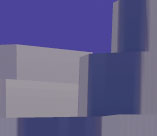 Das Terragen Farben über steile Flächen "zieht" hat auch die Absätze im Turm begründet. Dadurch sind gezielt färbbare Höhenlinien entstanden, die die genauen, schlierenfreien Farbübergänge ermöglichen. Dieses Verhalten von Terragen ist natürlich immer vorhanden. Bei mittleren bis flachen Anstiegen sind aber viel mehr Höheninformationen vorhanden, so dass eben "Hinweise" zu den Farbübergängen auf der Fläche gegeben bzw. die von Terragen zu berechnenden Flächen einfach kleiner sind. Bei mittleren Anstiegen äußert sich das Verhalten "nur" noch in Verzerrungen der zu überlagernden Grafik und bei flachen Anstiegen fällt auch das nicht mehr auf. In diesen Bereichen können auch komplexere Grafiken überlagert werden. Das führt uns zum nächsten Punkt. Bei einer Einzelgrafik sind relativ wenig Pixel zur Farbgebung des Artefaktes vorhanden. Nimmt man einen Maßstab von 1:1 an, bedeutet das, pro Höheninformation (und näherungsweise pro Fläche: ein Terrain 257x257 hat 66.049 Pixel und 65.536 Flächen) gerade mal ein Pixel der Grafik für eine Fläche. Im Hintergrund eines gerenderten Bildes ist dieses Verhältnis auch durchaus OK. Im Vordergrund eines Bildes werden die Flächen aber deutlich größer dargestellt. Daraus folgt, das die Grafik im Vordergrund stark vergrößert und damit unscharf wird. Umgehen könnte man das nur, in dem man die Einzelgrafik entsprechend groß erstellt. In Abhängigkeit der zu überlagernden Grafik sollte der Vergrößerungsfaktor zwischen 4 und 100 liegen. Das ist kaum noch praktikabel... Bei der Überlagerung mit einer Einzelgrafik sollten also nur Grafiken mit einem einfachen Aufbau verwendet werden. In Frage kommen z.B. Streifen und Flächen zum Nachbilden von: ¤ Rahmungen und Absätzen ¤ farbliche Absetzungen von Bereichen des Artefaktes ¤ gezielte Störungen ¤ Nachbildungen von Platten (aber besser mit Kacheln zu erreichen) Was sich noch recht gut realisieren läßt, ist das Einbringen von Texten. Bei einem einfachen Zeichenfont ist eine Vergrößerung um den Faktor 4 ausreichend. Es werden dann recht wenig Treppen bzw. Stufen erzeugt (siehe auch das Logo meiner Homepage *g*). Was man nun noch erledigen muss, ist eine Entscheidung über den Bereich, in dem die Grafik überlagert wird. Man kann da zwischen den Alternativen "uneingeschränkt" und "auf einen rechteckigen Bereich eingeschränkt" auswählen. Es lassen sich mit beiden Alternativen identische bzw. ähnliche Ergebnisse erzielen, hier hängt die Entscheidung vom Terrain und von eigenen Vorlieben ab. Entscheidet man sich für die "uneingeschränkte" Variante, sind nicht zu überlagernde Bereiche in der Grafik mit dem Grauwert "0" (schwarz) zu füllen und man sollte eine der Überlagerungsarten "Transparent", "Additive" oder "Subtractive" verwenden. Bei dieser Alternative entfällt die Bestimmung der genauen Artefakt-Position, da man ja die Terrain-Datei (bzw. dessen Graustufenbild) als Vorlage zum Kolorieren bereits hat. Andererseits hat man auch bei kleinen Artefakten dann eine große zu überlagernde Grafikdatei. Einen weiteren Nachteil bedeuten die möglichen Wechselwirkungen mit der restlichen Landschaft. Beim "Ausblenden" von Teilen der zu überlagernden Grafik greift Terragen auf die Farbgebung der Oberflächen-Schicht zurück. Die sich ergebenden Wechselwirkungen werden natürlich dadurch auch beherrschbar. Gelingt es trotzdem nicht die Oberflächen-Schichten des Artefaktes exakt von den Oberflächen-Schichten der Landschaft zu trennen, sollte die zweite Alternative versucht werden (oder man benutzt eine Maske zum Trennen der Oberflächen-Schichten). Die zweite Alternative ("eingeschränkt") bedingt eine genaue Bestimmung der Artefakt-Koordinaten, was bei Terrain-Größen über 1025x1025 recht mühsam werden kann. Unter Verwendung der Terrain-Datei bzw. dem Graustufenbild können diese Koordinaten natürlich auch bequem mit einem Grafikprogramm ermittelt werden. Vorteilhaft ist bei dieser Alternative die Minimierung der Wechselwirkungen mit der restlichen Landschaft. Allerdings treten diese Wechselwirkungen dann wieder auf, wenn der Artefakt eine Form besitzt, die nicht rechteckig ist. Dann kann ja die umgebende Landschaft nicht vollständig ausgeschlossen werden. Durch eine entsprechende Planung bezüglich der Lokalisierung, der Form und der Umgebung des Artefaktes sowie dem Einsatz von Masken sind Wechselwirkungen aber gut zu verringern. Man sieht an der obigen Diskussion, das keine der beiden Alternativen sich von der Anderen durch Vorteile eindeutig absetzt. Laßt uns würfeln... :) Es gibt in der Praxis eine Ausnahme: eine Einzelgrafik im Vordergrundbereich. Diese sollte ja deutlich vergrößert erstellt werden. Nun, je kleiner diese ist, um so besser. Deshalb ist für diese Anwendung die Verwendung einer auf einen Bereich eingeschränkten Grafik vorzuziehen. Und noch ein Hinweis: Sind Wechselwirkungen zwischen Artefakt und Landschaft auch mit genauester Einteilung und Definition der Oberflächen-Schichten nicht auszuschließen, hilft es, die Einzelgrafik in allen Oberflächen-Schichten zum Überlagern zu verwenden. Dann werden Störungen zumindest mit der richtigen Farbgebung versehen (gilt natürlich auch für Kacheln, siehe unten). KachelnWie schon erwähnt, ist die Verwendung von Kacheln besonders interessant, wenn man flache Bereiche mit einem sich wiederholenden Muster belegen möchte. Da die verwendete Grafik bei Änderungen des Terrain-Anstieges verzerrt wird, liegt die Betonung wirklich auf "flach".Anmerkung: Der folgende Bildausschnitt stammt aus dem Bild "Roma" von Anja Möbius. Danke schön für das zur Verfügung stellen.  Man kann in dem Ausschnitt wunderbar erkennen, wie die überlagerte "Stein"-Grafik bei den abfallenden Flanken in die Länge gezogen wird. Nebenbei bemerkt, eine wirklich gelungene Anwendung einer Überlagerung und ein sehr schönes Bild (auch, wenn man es kaum erkennt). Die generelle Vorgehensweise ähnelt der der Einzelgrafik. Der wesentliche Unterschied liegt hier in der Bestimmung der Kachelanzahl, also der Anzahl mit der die Grafik in X- und Y-Richtung wiederholt wird. Na ja, die Überlagerungsart "Transparent" sollte man besser nicht verwenden, da ja dann schwarze Bereiche der Kachel "ausgeblendet" werden. Könnte aber ganz interessante Effekte bedeuten... Wie kann man diese Anzahl nun ausrechnen oder schätzen? Im Prinzip kann die folgende Schätzung am Beispiel eines Weges erstmal verwendet werden: Man misst zuerst die Breite des Weges und überlegt, wie oft man die Kachel auf diesem Weg haben möchte. Wichtig hierbei ist, das man bei schräg laufenden Wegen die Breite des Auftauchens im Terrain verwendet! Nehmen wir mal an, der Weg hat eine Breite von 50 Pixeln, läuft exakt in X-Richtung und wir wollen die Kachel darauf 10-mal sehen. Nun überlegen wir uns, ob wir den Überlagerungsbereich einschränken wollen oder, ob das gesamte Terrain als Bereich benutzt werden soll. Sagen wir mal, wir nehmen das gesamte Terrain (und verlassen uns auf unsere Definition der Oberflächen-Schicht des Weges). Zuerst berechnen wir das Verhältnis vom Überlagerungsbereich zum Weg (hier: Terrain-Größe / 50) und dann beziehen wir noch die gewünschte Häufigkeit auf dem Weg ein. Bei einer Terrain-Größe von 1025x1025 wäre die Anzahl dann 205 Kacheln (1025 / 50 * 10 = 205). Schränken wir den Überlagerungsbereich auf die Breite (und Tiefe) des Weges ein, verringert sich die Anzahl entsprechend. Haben wir eine längere sichtbare Strecke in der Y-Richtung, rechnen wir uns auch hierfür die entsprechende Anzahl aus. Ein derartiges Vorgehen benötigt aber eine qualitativ hochwertige Grafik für die einzelne Kachel. Grafiken mit einer Mindestgröße 100x100 Pixel sind da schon anzuraten. 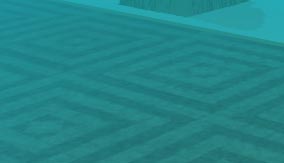 Im obigen Beispiel haben die Kacheln die Größe von 1.000x1.000 Pixel. Alternativ kann man natürlich die Anzahl an Kacheln auf dem Weg erhöhen und damit auch die Wiederholungsanzahl. Je häufiger eine Kachel verwendet wird, um so kleiner kann sie erstellt werden (um so kleiner ist aber auch das entstehende Muster). Eine andere Abhängigkeit der Kachelanzahl besteht in einem Effekt, der durch eine zu häufige Wiederholung entsteht. Dann wird die einzelne Kachel (sozusagen) verkleinert und die Genauigkeit sinkt entsprechend ab. Natürlich ist auch der umgekehrte Effekt vorhanden. Hat man die Kachel zu selten verwendet, wird sie vergrößert bzw. in der jeweiligen Richtung verzerrt (was sie unscharf werden läßt oder die Proportionen zerstört). Eine Berechnungsvorschrift für die optimale Anzahl kann deswegen nicht angegeben werden. Diese Anzahl muss man ausprobieren :(. SchichtenDie Schichten-Überlagerung kann man benutzen, um steile Bereiche mit Grafiken zu "übertünchen". Da bei dieser Art der Überlagerung vom SO-Plugin ausschließlich die erste Pixelspalte verwendet wird, ist das Aufbringen komplexer Bilder als Bitmap nicht möglich. Vornehmlich ist die Verwendung z.B. auf die Einfärbung von Bergflanken zur Nachbildung von Erdschichten beschränkt. Für die hier behandelte Thematik ist diese Überlagerungsart eher selten benutzbar, ein Beispiel wären waagerechte Streifen auf Hochhäusern (Nachbildung der Grenzen zwischen Stockwerken). Zusammen mit einer Einzel-Grafik mit der Überlagerungsart "Additive" oder "Subtractive" lassen sich dabei natürlich auch "Schachbrettmuster" erstellen.Die vertikale Dehnung (bzw. Stauchung) der Grafik läßt sich recht einfach bestimmen (ausrechnen oder ausprobieren). Beispiel: Kleinste Höhe : 5 Terra Units, größte Höhe 25 Terra Units => wirksamer Bereich = 20 Terra Units. Bei einer Grafik der Größe 1 x 200 würden 10 Grafikpixel auf eine Terra Unit entfallen. Ein derartiges Verhältnis sollte als Minimalansatz angenommen werden (auch hier gilt: je größer, je genauer). Nebenbei, ich persönlich ziehe eine Breite von ca. 20 Pixeln bei der Grafik vor. Man sieht die Farbgebung einfach besser... Neben der Grafik, die die Farbgebung bestimmt, kann noch eine Grafik festgelegt werden, die die vertikale Verteilung beeinflusst. Diese ist als Graustufenbild anzufertigen. Die Graustufe 128 bedeutet dabei die ungeänderte Übernahme der Höheninformation des Terrains. Hellere Grauwerte ziehen die Schichten-Überlagerung in die Höhe, dunklere senken sie ab. So lassen sich dann zumindest Wellen oder Sprünge im Verlauf der Streifen erreichen. Noch ein Hinweis: Um eine Grafik genau positionieren zu können, benötigt man auch angebbare Höhenlinien (oder anders ausgedrückt: die Überlagerung sollte an einer Kante anfangen und enden, nicht auf einer von Terragen errechneten Fläche). Ansonsten wird man Zuordnungsfehler erhalten, Terragen "entscheidet" sich mal für die eine und mal für die andere Höhe. Aus größerer Entfernung sieht man dann Farbschlieren, im Vordergrund ein Springen der Grafik in der Höhe. Als Beispiel mal wieder der Leuchtturm: 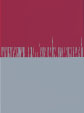 Zum Schluss noch ein Tipp: die Schichten-Überlagerung kann auch zur Festlegung der Verteilung einer Oberflächen-Schicht verwendet werden. Damit lassen sich dann Höhenbereiche gezielt einer Schicht zuordnen. Man kann so dann auch gezielt z.B. die Oberflächenbeschaffenheit (engl. Bumpiness) eines Teils eines Anstieges verändern. Das geht natürlich auch mit dem Trennen nach Höhen. Nur kann die Schichten-Überlagerung sehr viel Arbeit beim Erstellen der Oberflächen-Schichten sparen. Ein zusätzlicher Vorteil liegt in der Möglichkeit den Verlauf durch eine Graustufengrafik zu verändern, dies kann das Trennen nach Höhe nicht! |
||||||
| Nach oben | ||||||
| ©2002 TerraFiction | ||||||
|
Alle Tutorials können für den privaten Gebrauch gespeichert werden. Das Veröffentlichen der Tutorials, auch auszugsweise, ist ohne ausdrückliche Genehmigung nicht gestattet. |
||||||